电脑excel表格自定义页眉右侧的页码怎么插入
excel是我们经常使用的数据处理工具之一,同样的跟word文档相似我们也可以在excel中插入页眉,接下来小编就教大家怎样插入自定义页眉右侧的页码。
具体如下:
1. 首先我们打开电脑进入到桌面,找到想要插入页眉的excel图表点击打开。接下来我们就可以点击软件上方的页面布局选项。
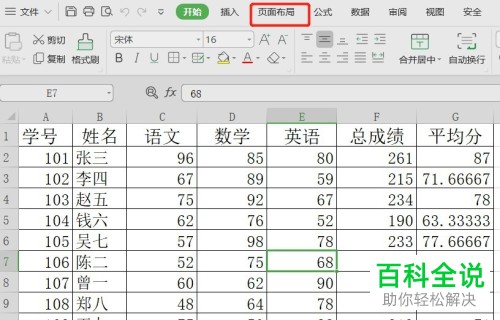
2. 然后我们可以在下方的功能栏中找到页边距图标点击打开。

3. 接下来在我们的界面中就会弹出页面设置窗口,我们点击上方的页眉页脚选项。
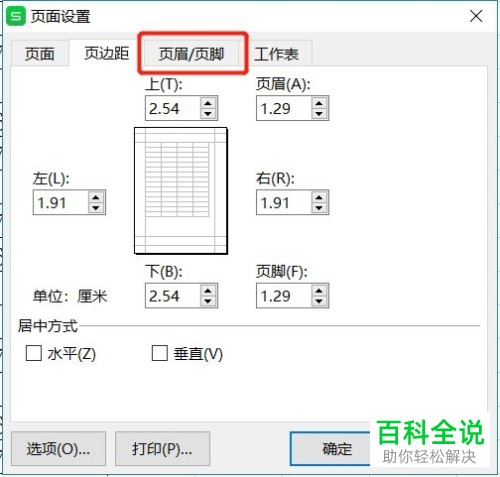
4. 进入到页眉界面之后,我们点击下方的自定义页眉选项。
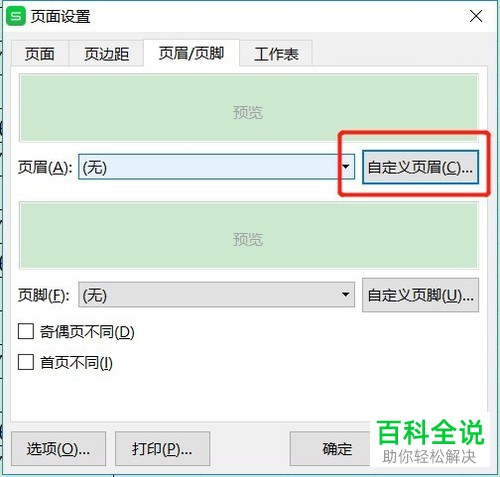
5. 然后我们就可以在页面界面的右侧找到页码图标,接下来我们只需要点击页码图标,然后就可以点击窗口下方的确定按钮了。

6. 然后我们就会回到页面设置窗口,我们继续点击窗口下方的确定按钮。

7. 接下来我们就可以看到表格的右上角出现了页码。
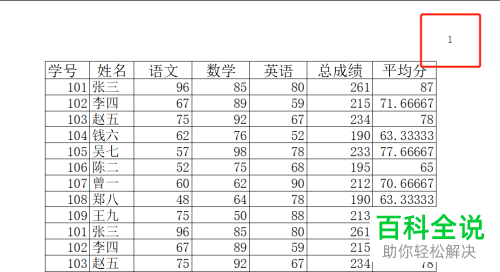
以上就是在excel中在自定义页眉右侧插入页码的方法。
赞 (0)

